PCからInstagramに写真を投稿したいですか? 2021 年 10 月の更新以降、これが可能になりました。ソーシャル ネットワークは、コンピューターへの写真のアップロードをネイティブに承認します。この開発が行われる前は、たとえまだ機能するとしても、現在は不要になったトリックを使用する必要がありました。
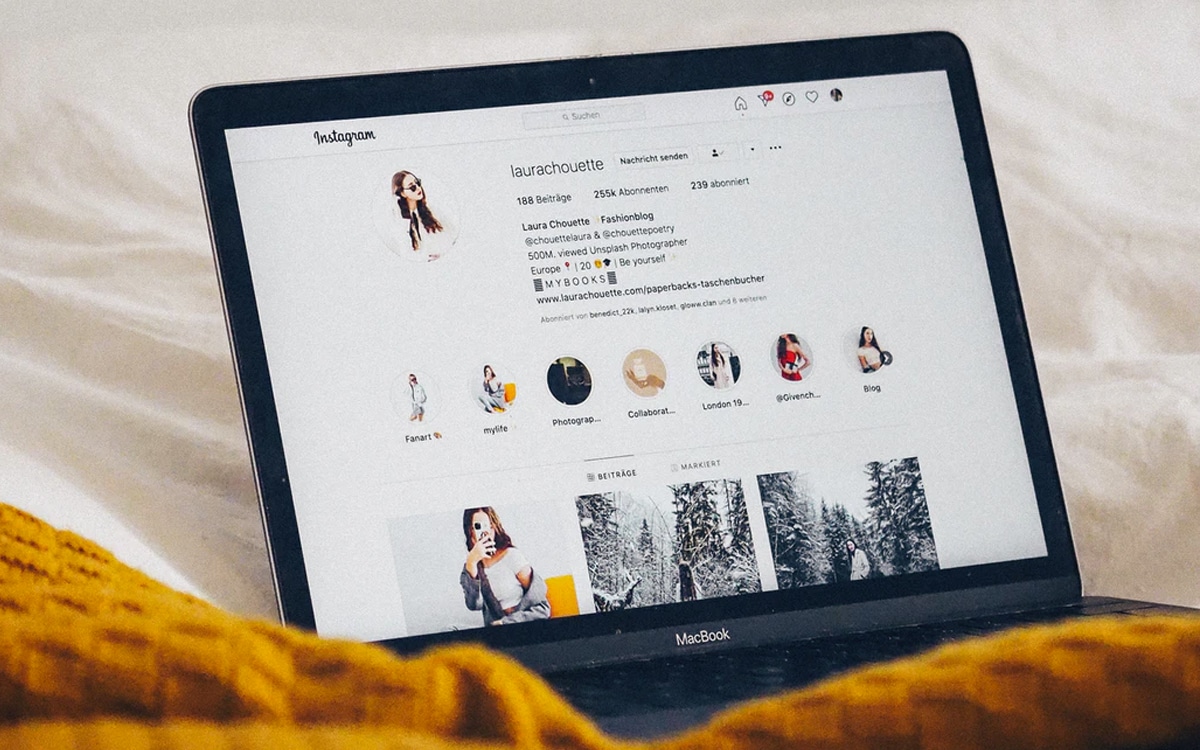
Instagram は最も人気のあるソーシャル ネットワークの 1 つです、特にフィルターを使用してビデオや写真を共有する場合に最適です。すぐにこう言うのもいいかもしれません。本格的なインスタグラマーになるのは大変な仕事だ。そして、プラットフォームによって常にタスクが簡素化されたわけではありません。
確かに最近まで、ソーシャル ネットワークでは PC から画像を直接アップロードすることはできませんでした。しかし、2021 年 10 月に展開されたアップデートのおかげで、Instagram がついにコンピューターから写真を投稿できるようになりました。 PC で写真を編集し、Instagram に投稿したい場合、最初にスマートフォンに送信する必要はなくなりました。あるいは回り道をすることもあります。
PCのChromeからInstagramに写真を送信する方法
まずは現場に行くことから始めましょうインスタグラム.comPC または Mac 上のブラウザから。アカウントにログインし、以下の手順に従ってください。
- アカウントにログインしたら、右上の + アイコンをクリックします。
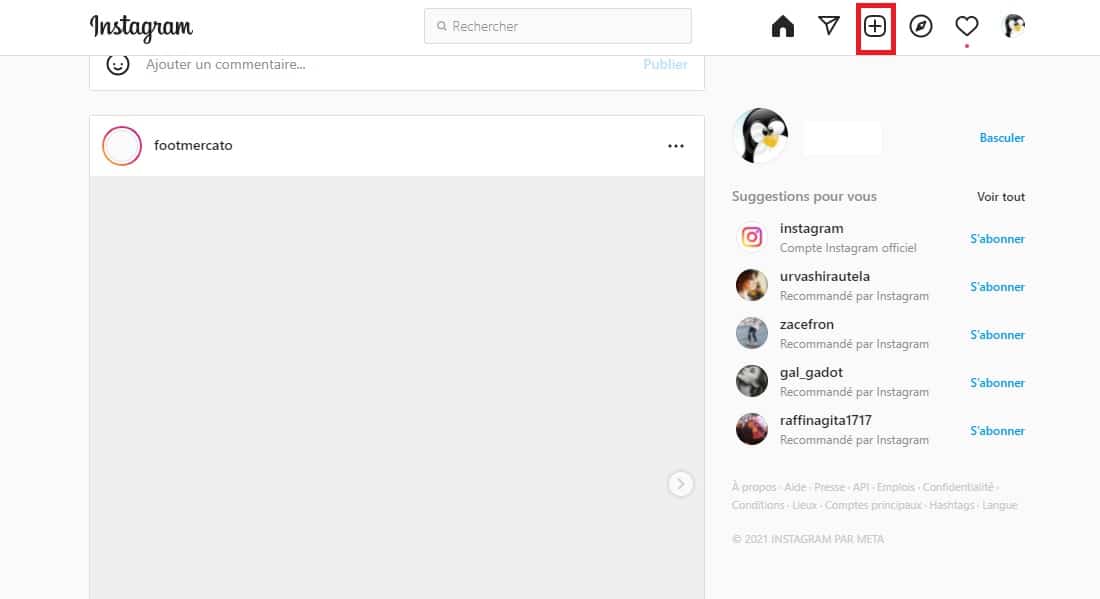
- 開いた小さなウィンドウで、公開する写真をドラッグ アンド ドロップします。または、 ボタンをクリックしてくださいパソコンで選ぶをクリックして、PC 上の写真を見つけます。
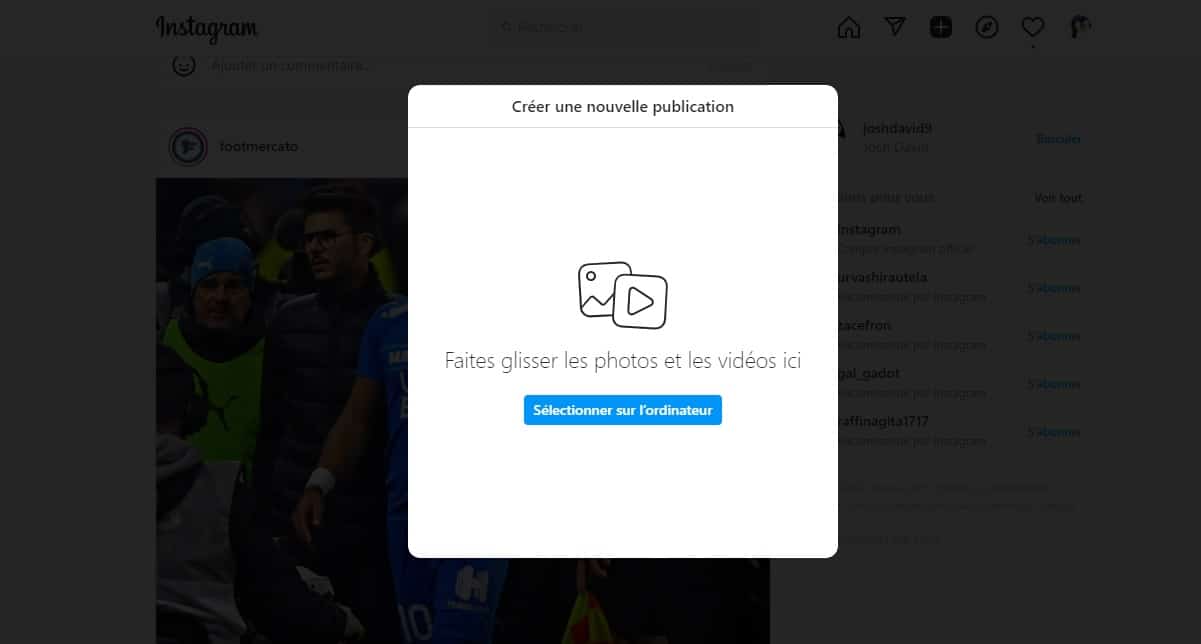
- 写真を追加したら、あとは任意の場所にドラッグしてトリミングします小窓の方向。 「次へ」をクリックします。
- あなたはできるフィルターを追加または写真を元の状態のままにしておきます。 「次へ」をクリックします。
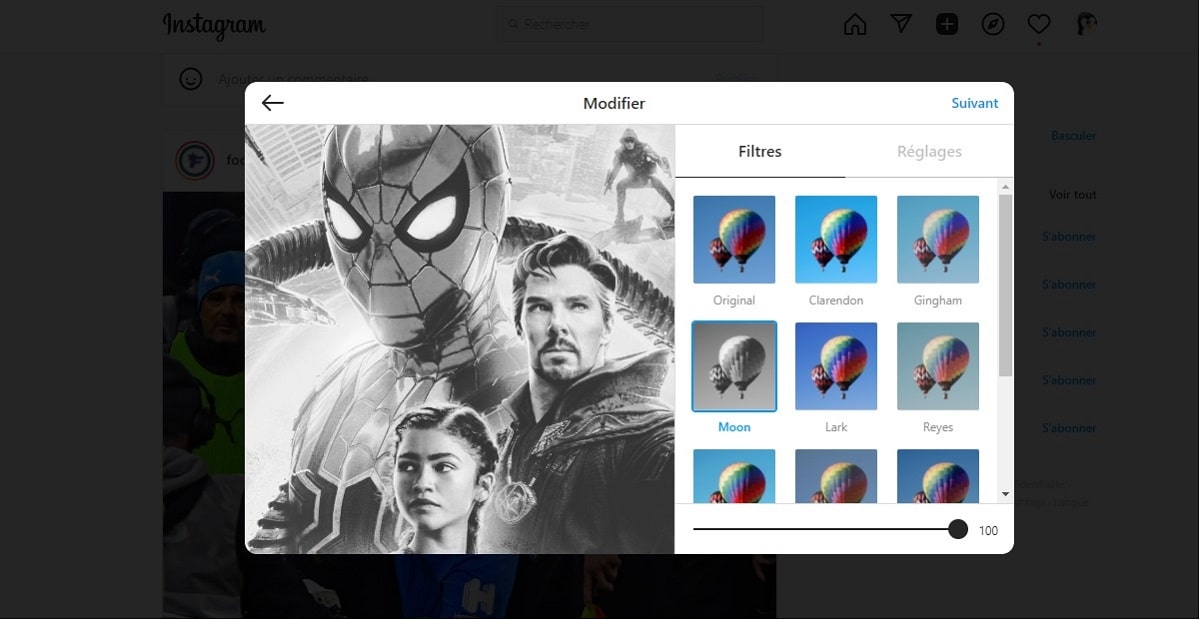
- 最後のステップ:必要に応じてメッセージを追加してください写真と一緒にクリックしてください共有。
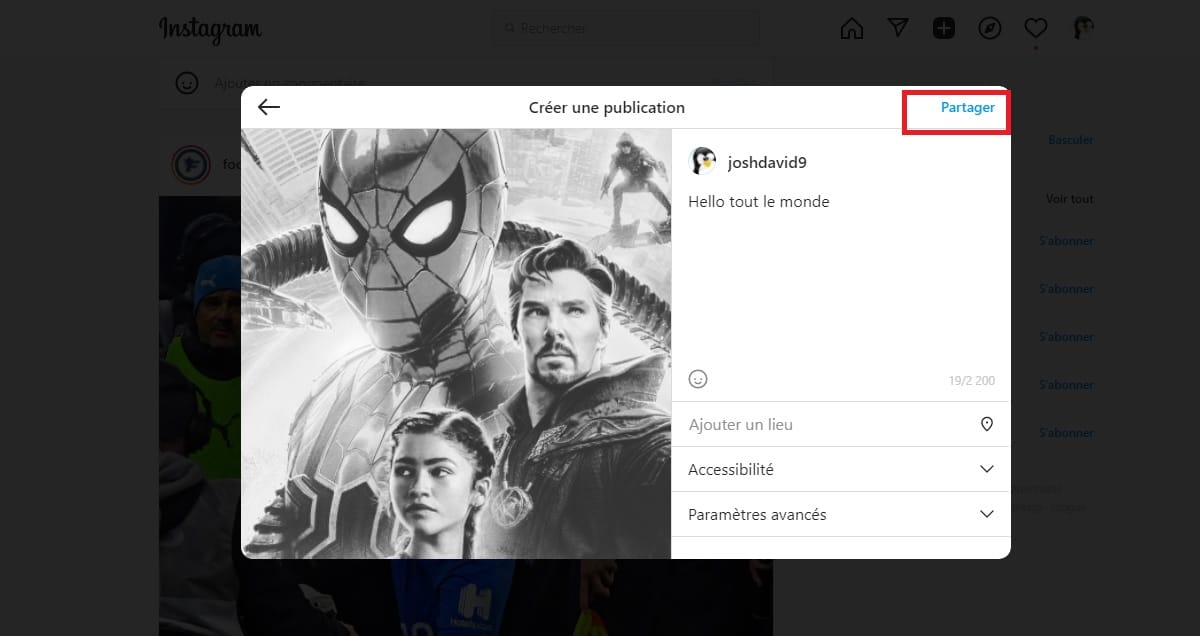
昔ながらのやり方
不要になったとしても、まだ機能します。そこで、楽しみのためにそれを紹介します。これを行うには私たちはChromeを選びました、これは断然ですPCで最も使用されているブラウザ。手順は同様ですMicrosoft Edgeを含むすべてのChromium派生ブラウザ:
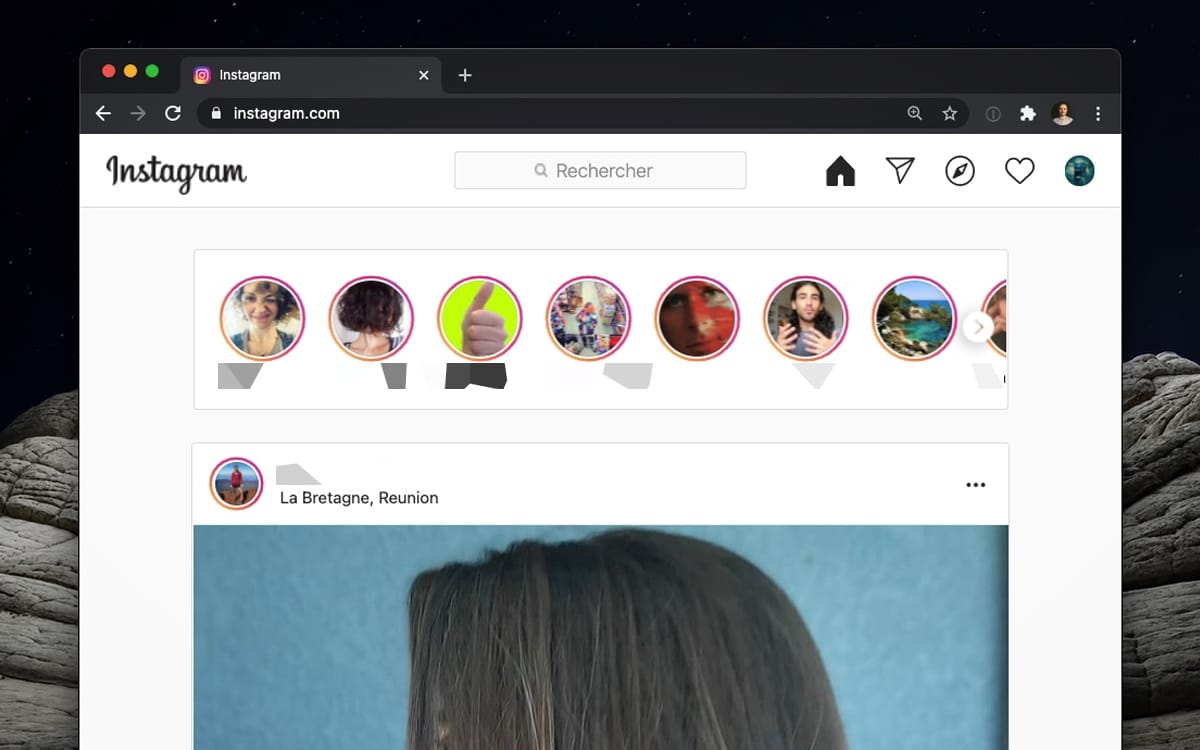
- に行くInstagram.comChrome でアカウントにログインします。
- 接続したら同時押しCtrl + Maj (Shift) + Iキーボードで を押して Chrome デベロッパー ツールを開きます。
- 左上にあるドロップダウン メニューをクリックします寸法任意のスマートフォンを選択します。例: Galaxy S20 ウルトラ。次にページをリロードすると、Instagram がモバイル版で開きます。
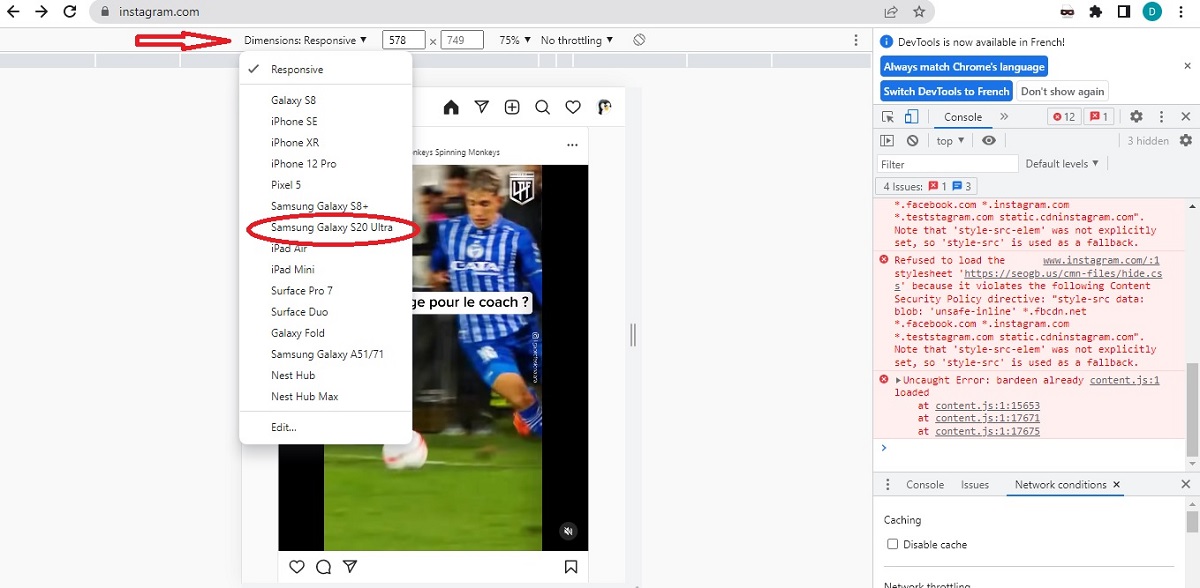
スマートフォンと同様に、ページの下部に + ボタンが表示されます。それをクリックすると、別の手順を実行することなく、コンピュータに保存されている写真を追加できます。 Web ページのデスクトップ ビューに戻るには、ドロップダウン メニューをもう一度タップします寸法そして選択します応答性の高い。
こちらもお読みください:Instagram がオンライン中を全員に通知、オフにする方法は次のとおりです
もちろん他のブラウザでも同様の操作が可能です。手順も同様です。たとえば、Safari では、メニューから直接ユーザー エージェント (最終的に Instagram にユーザーが携帯電話からサイトを見ていると認識させます) を変更できます。「開発」>「ユーザーエージェント」。



![[ROMカスタム][8.1][SM-N960F][2018.09.14][ARH6] NEMESIS N9 V3.0](https://yumie.trade/statics/image/placeholder.png)

